Since 2006.7.26…
copyright(C) 2006- Takuro Nishizawa All Rhghts Reserved.
最新記事
(11/08)
(10/26)
(10/25)
(10/24)
(10/18)
(10/16)
(09/26)
(09/21)
(09/19)
(09/14)
(09/13)
(09/11)
(09/09)
(09/07)
(09/07)
(09/05)
(09/04)
(09/02)
(09/02)
(08/31)
(08/30)
(08/29)
(08/28)
(08/27)
(08/26)
カレンダー
| 11 | 2025/12 | 01 |
| S | M | T | W | T | F | S |
|---|---|---|---|---|---|---|
| 1 | 2 | 3 | 4 | 5 | 6 | |
| 7 | 8 | 9 | 10 | 11 | 12 | 13 |
| 14 | 15 | 16 | 17 | 18 | 19 | 20 |
| 21 | 22 | 23 | 24 | 25 | 26 | 27 |
| 28 | 29 | 30 | 31 |
カテゴリー
ブログ内検索
カウンタ
since 2006.8.1
×
[PR]上記の広告は3ヶ月以上新規記事投稿のないブログに表示されています。新しい記事を書く事で広告が消えます。
【ファイル > コピーを保存】

何はともあれ実践です。
『ProTools』というセッションのコピーを保存してみましょう。
この様なウィンドウが現れます。
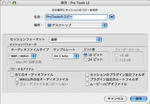
【名前】新たなセッションの名前です。ここでは「ProToolsのコピー」に。
【場所】保存場所です。勿論外付けのHDDへ。
写真はデスクトップになっていますが、これはよろしくありません。
コピー元セッションフォルダ内への保存は、ややこしいので×。
(セッションファイルのみの場合、この限りではありません。)
【セッションフォーマット】
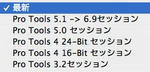
下位互換での保存が可能です。「Ver.3」「Ver.4」の頃を経験していないので、詳しいコメントは出来ませんが、殆どの場合「Ver.5」以降での受け渡しとなるでしょう。
下位互換の場合、引き継がれない情報(設定)というのが幾つかあります。
例えば…
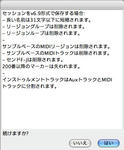
下位互換での受け渡しが多い場合、先ずは次の点に注意してください。
(1)日本語を使わない。
(2)スペースを使わない。(アンダースコア等にする)
(3)長いファイル名を避ける。
あとは経験から割り出していきましょう。
最初から制限がありすぎるのも困りますからね。
【セッションパラメータ】と【コピーするアイテム】は、
上記フォーマットによって若干かわります。
先ず、Ver.5.0以下で扱えるオーディオフォーマットは「SDII」のみです。
加えて、フェーダースケールも「+6dB」しかありません。
「フェードファイルをコピーしない」が有効になる場合があります。
日本語環境で作成されたフェードファイルが認識されない場合があるのです。
その場合には、「フェードファイルをコピーしない」を選択しておいて、
受け渡し先でフェードを再作成してもらった方が確実です。
(フェードファイルが無くても、フェードの情報が記録されているので再現出来るのです。)
最後にヤヤコシイ3兄弟。
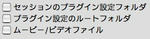
【セッションのプラグイン設定フォルダ】
プラグイン設定は「セッション」と「ルート」に保存できます。
「セッション」に保存しておけば、どのスタジオに移動しても
(勿論、プラグインがあるのは必須条件)オリジナルの設定を利用できます。
「ルート」に保存しておけば、同じホストコンピュータを使用している限り、
セッションが変わっても共通してオリジナルの設定を利用できます。
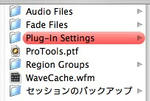
この赤いラベルのフォルダをコピーするわけですね。
【プラグイン設定のルートフォルダ】
「ルート」は上記の通りホストコンピュータ内にあるフォルダです。
場所は…
MacHDD > ライブラリ > Application Support > Digidesign >
Plug-In Settings です。
この「ルート」を、USBメモリ等にバックアップしておくのも便利ですね。
【ムービー/ビデオファイル】
ProToolsでは「QuickTime」「Avid」ムービー/ビデオファイルを扱えます。
容量が大きい場合が多いので、親切な選択肢ですね。
…ちょっと駆け足になってしまいました。
プラグインの「ルート」を、Finderに加えておくと便利かも知れません。
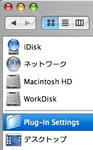
何はともあれ実践です。
『ProTools』というセッションのコピーを保存してみましょう。
この様なウィンドウが現れます。
【名前】新たなセッションの名前です。ここでは「ProToolsのコピー」に。
【場所】保存場所です。勿論外付けのHDDへ。
写真はデスクトップになっていますが、これはよろしくありません。
コピー元セッションフォルダ内への保存は、ややこしいので×。
(セッションファイルのみの場合、この限りではありません。)
【セッションフォーマット】
下位互換での保存が可能です。「Ver.3」「Ver.4」の頃を経験していないので、詳しいコメントは出来ませんが、殆どの場合「Ver.5」以降での受け渡しとなるでしょう。
下位互換の場合、引き継がれない情報(設定)というのが幾つかあります。
例えば…
下位互換での受け渡しが多い場合、先ずは次の点に注意してください。
(1)日本語を使わない。
(2)スペースを使わない。(アンダースコア等にする)
(3)長いファイル名を避ける。
あとは経験から割り出していきましょう。
最初から制限がありすぎるのも困りますからね。
【セッションパラメータ】と【コピーするアイテム】は、
上記フォーマットによって若干かわります。
先ず、Ver.5.0以下で扱えるオーディオフォーマットは「SDII」のみです。
加えて、フェーダースケールも「+6dB」しかありません。
「フェードファイルをコピーしない」が有効になる場合があります。
日本語環境で作成されたフェードファイルが認識されない場合があるのです。
その場合には、「フェードファイルをコピーしない」を選択しておいて、
受け渡し先でフェードを再作成してもらった方が確実です。
(フェードファイルが無くても、フェードの情報が記録されているので再現出来るのです。)
最後にヤヤコシイ3兄弟。
【セッションのプラグイン設定フォルダ】
プラグイン設定は「セッション」と「ルート」に保存できます。
「セッション」に保存しておけば、どのスタジオに移動しても
(勿論、プラグインがあるのは必須条件)オリジナルの設定を利用できます。
「ルート」に保存しておけば、同じホストコンピュータを使用している限り、
セッションが変わっても共通してオリジナルの設定を利用できます。
この赤いラベルのフォルダをコピーするわけですね。
【プラグイン設定のルートフォルダ】
「ルート」は上記の通りホストコンピュータ内にあるフォルダです。
場所は…
MacHDD > ライブラリ > Application Support > Digidesign >
Plug-In Settings です。
この「ルート」を、USBメモリ等にバックアップしておくのも便利ですね。
【ムービー/ビデオファイル】
ProToolsでは「QuickTime」「Avid」ムービー/ビデオファイルを扱えます。
容量が大きい場合が多いので、親切な選択肢ですね。
…ちょっと駆け足になってしまいました。
プラグインの「ルート」を、Finderに加えておくと便利かも知れません。
PR
この記事にコメントする
